當前位置:首頁 > 幫助中心 > Thinkpad如何使用u盤重裝系統?Thinkpad使用u盤重裝系統的教程
Thinkpad如何使用u盤重裝系統?Thinkpad使用u盤重裝系統的教程
Thinkpad如何使用u盤重裝系統?在使用Thinkpad電腦的過程中,有時候我們可能會遇到系統崩潰、病毒感染或者系統運行緩慢等問題,這時候就需要進行系統重裝。而使用U盤重裝系統是一種常見且方便的方法,這里我們要提前準備一個可用的U盤,將它制作成u盤啟動盤。接下來,本教程將向大家介紹Thinkpad使用u盤重裝系統的教程。
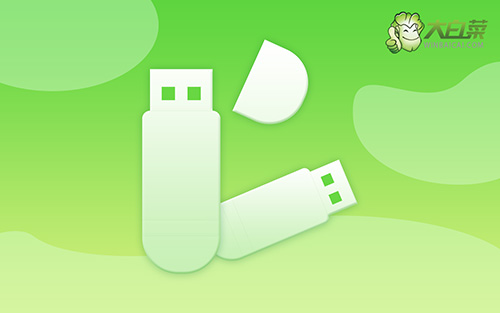
Thinkpad如何使用u盤重裝系統?
第一步:制作大白菜u盤
1、為了安全,大家一定要選擇在官網,下載大白菜U盤啟動盤制作工具最新版。
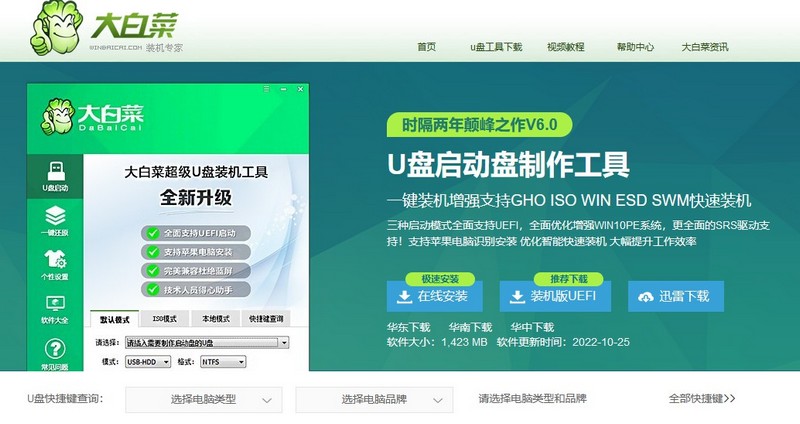
2、解壓并打開u盤啟動盤制作工具,默認設置,點擊一鍵制作成usb啟動盤。
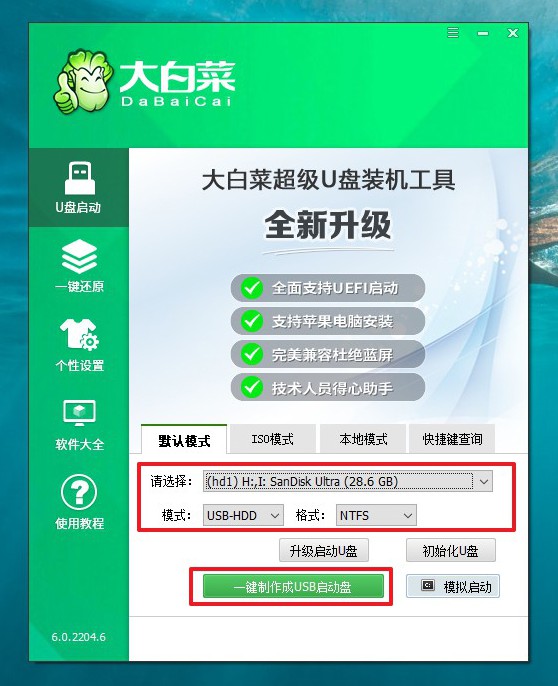
3、成功制作大白菜U盤啟動盤后,即可下載保存需要使用的系統鏡像。
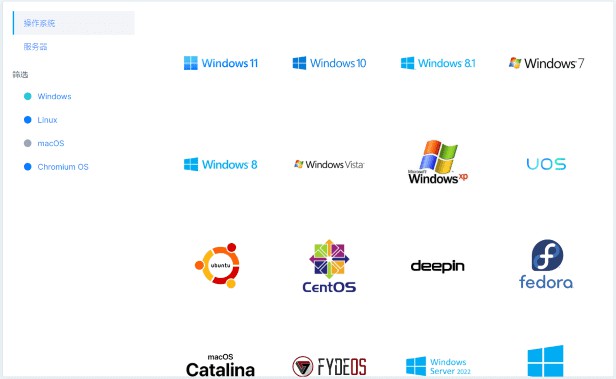
第二步:啟動大白菜u盤
1、如果你不清楚電腦主板的bios快捷鍵,也可以直接查詢對應的u盤啟動快捷鍵進行設置。
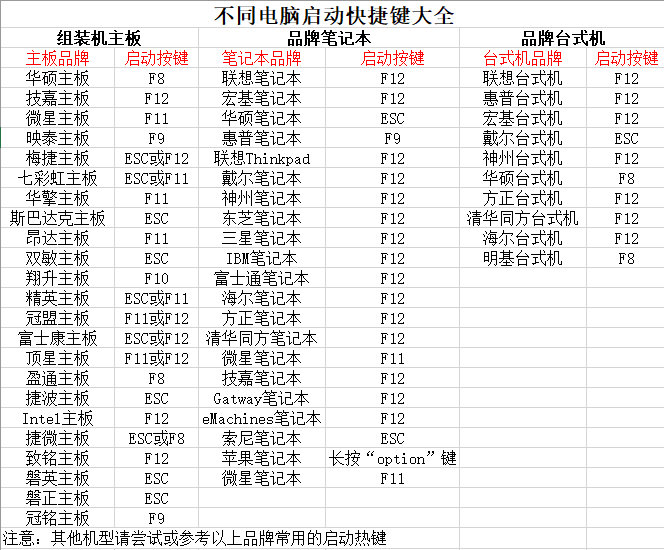
2、u盤啟動盤接入電腦并重啟,出現開機畫面,就迅速按下快捷鍵,在設置界面選中U盤,按下回車。
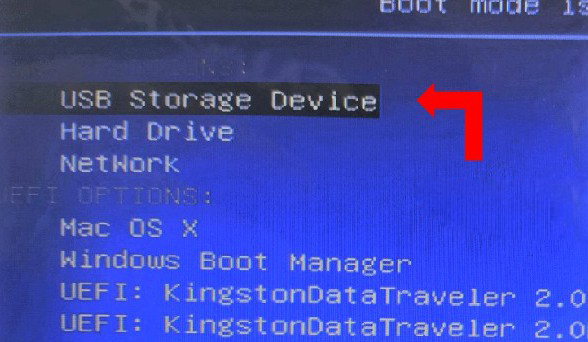
3、隨后,在大白菜主菜單中,選擇【1】啟動Win10X64PE,回車即可進入大白菜PE桌面。
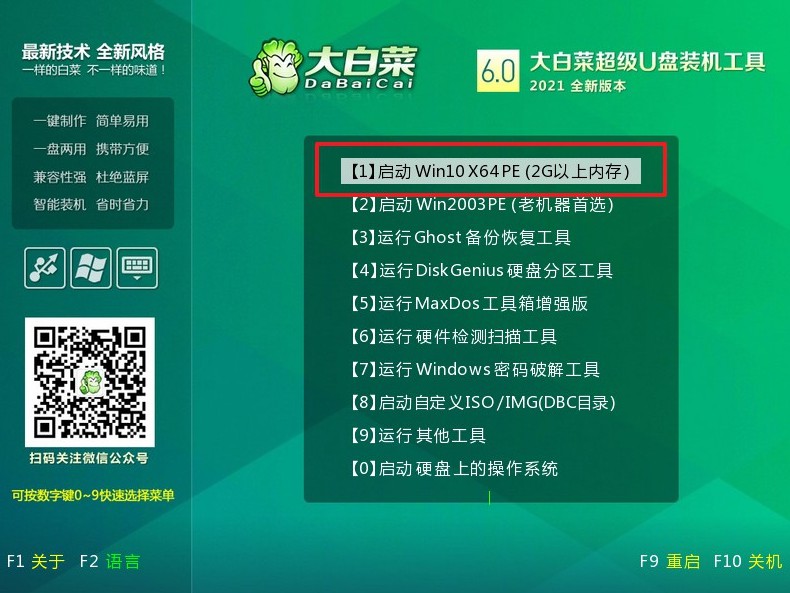
第三步:大白菜一鍵裝系統
1、首先,我們打開大白菜一鍵裝系統的軟件,如圖勾選,點擊“執行”進行操作。
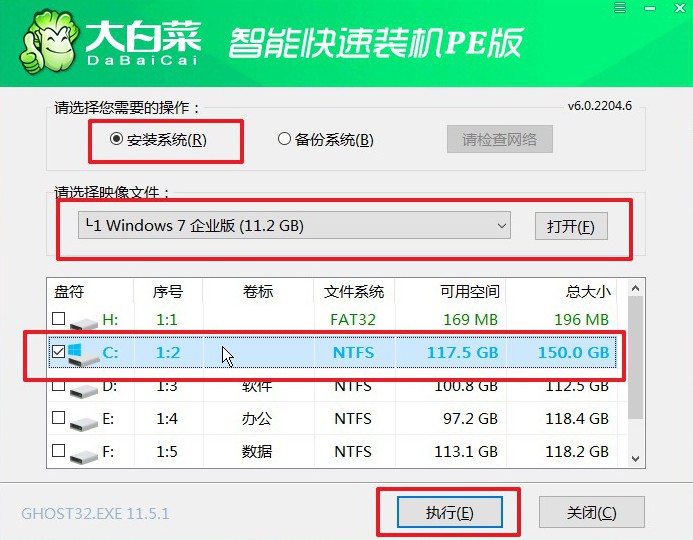
2、接著,大白菜裝機軟件就會彈出還原設置頁面,默認選項,點擊“是”即可。
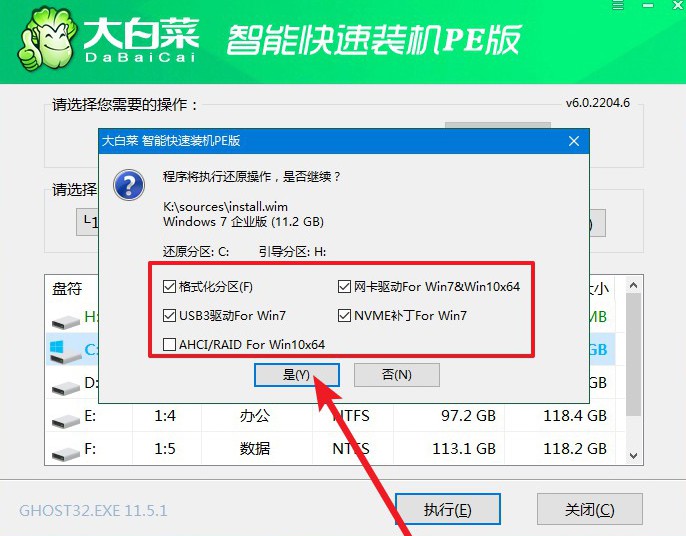
3、隨后,大白菜裝機軟件,就會進行系統部署,記得勾選“完成后重啟”選項。
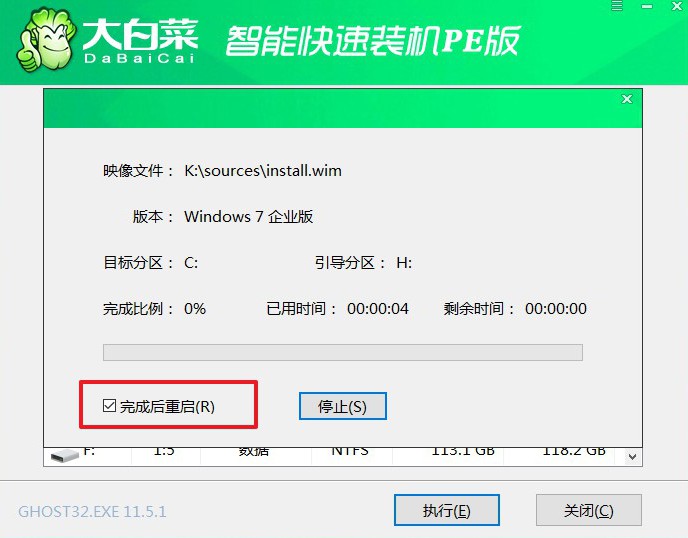
4、最后,電腦還會進行多次重啟,而你不需要進行什么操作,等待桌面展示Win系統畫面則重裝成功。

總結起來,Thinkpad使用u盤重裝系統的教程并不復雜。只需要準備好U盤和系統鏡像文件,制作啟動盤,設置電腦從U盤啟動,按照屏幕提示進行操作,最后重新設置個人偏好和安裝必要的軟件和驅動程序。希望本教程能夠幫助到大家,讓大家能夠輕松地重裝Thinkpad電腦的系統。如果有任何問題,別忘了來找我哦!祝你在Thinkpad的世界里暢游愉快!

